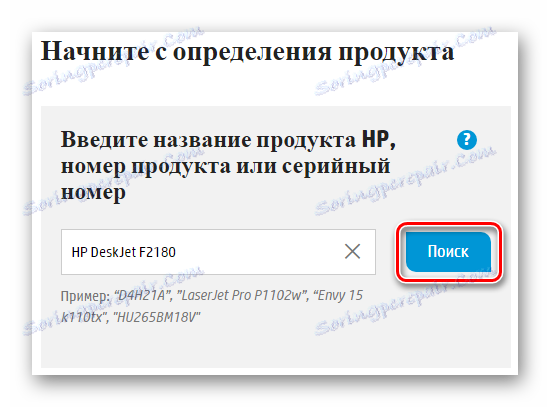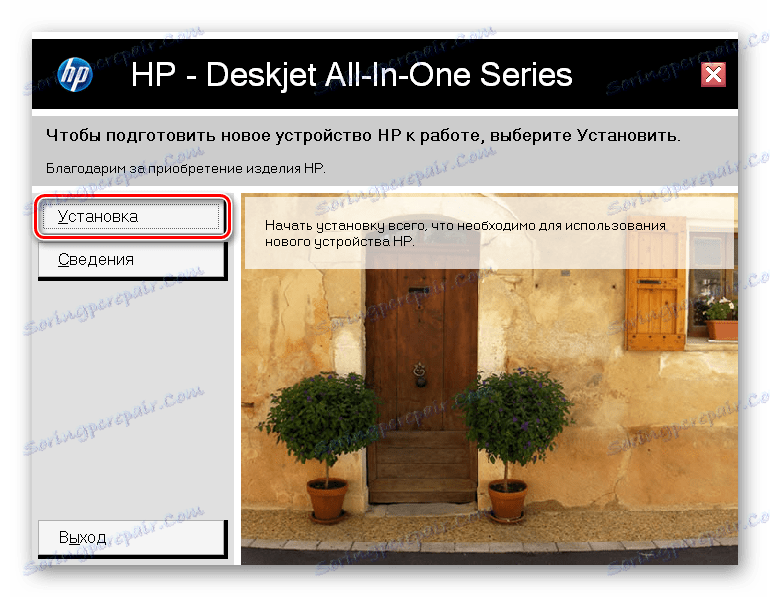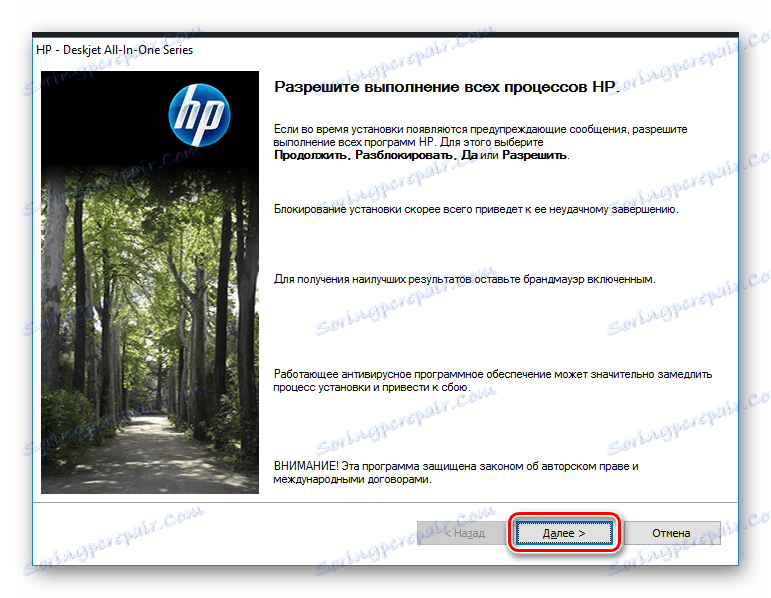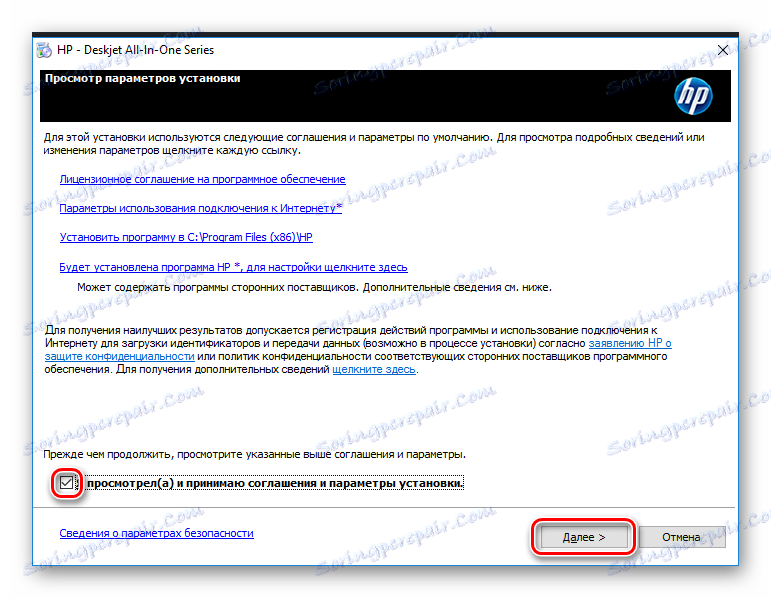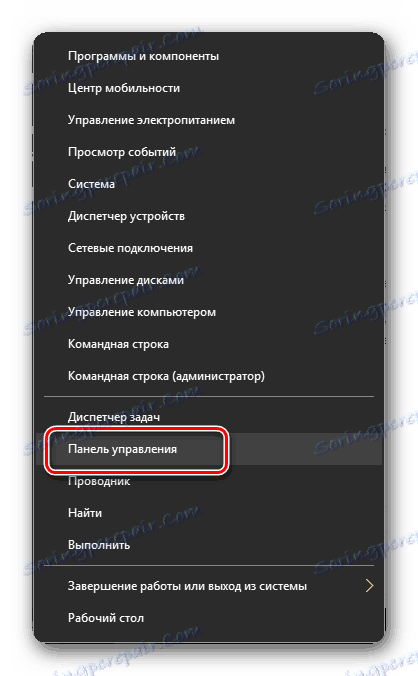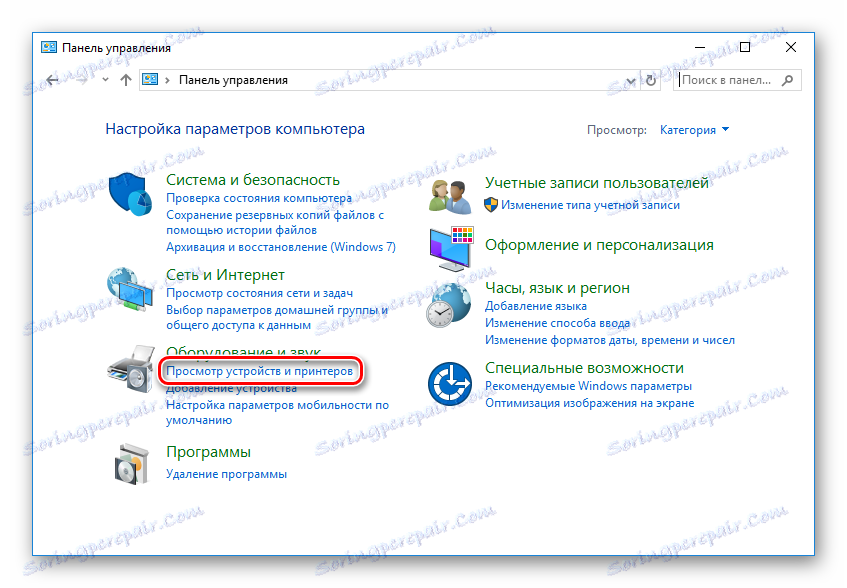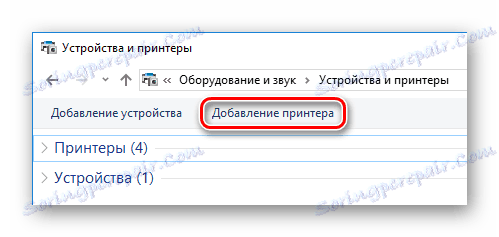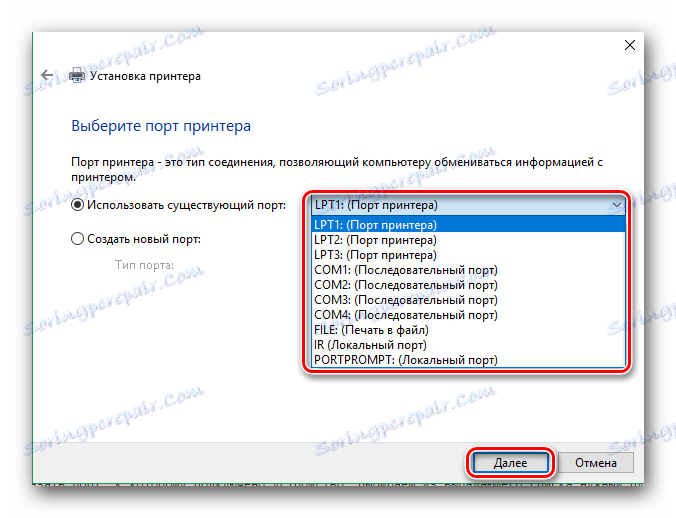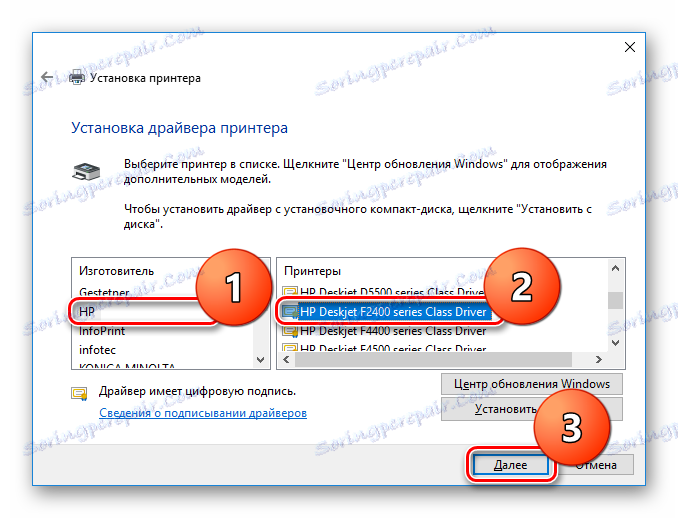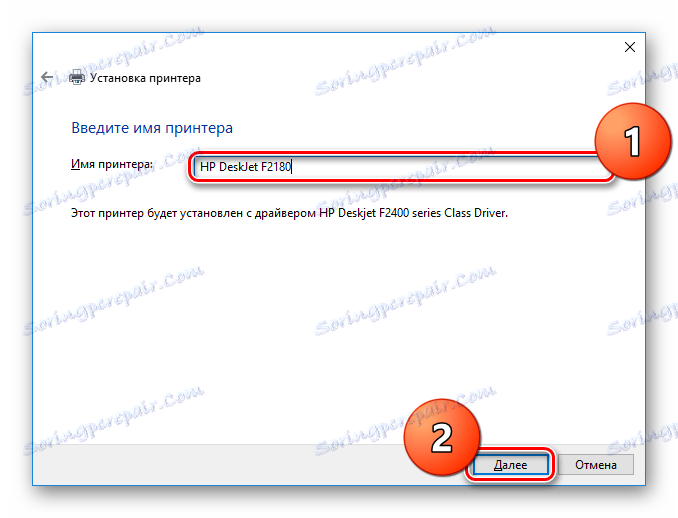Instaliranje upravljačkih programa na HP Deskjet F2180 pisač
Za pravilno funkcioniranje bilo kojeg uređaja, potrebno je odabrati ispravan upravljački program. Danas ćemo pogledati nekoliko načina na koje možete instalirati potrebni softver na HP DeskJet F2180 pisač.
sadržaj
Odabir vozača za HP DeskJet F2180
Postoji nekoliko različitih metoda koje će vam pomoći da brzo pronađete i instalirate sve upravljačke programe za bilo koji uređaj. Jedini uvjet je dostupnost Interneta. Pogledat ćemo kako ručno odabrati upravljačke programe i koji se dodatni softver može koristiti za automatsko pretraživanje.
Prva metoda: HP službena web stranica
Najočitiji i, ipak, najbolji način je preuzimanje upravljačkih programa ručno na web stranici proizvođača. Da biste to učinili, slijedite upute u nastavku.
- Da biste započeli, idite na službenom mjestu tvrtke Hewlett Packard , Tamo, u traci pri vrhu stranice, pronađite stavku "Podrška" i pokažite mišem. Pojavit će se skočna prozora na kojoj morate kliknuti gumb "Programi i driveri" .
![HP softver i upravljački programi]()
- Od vas se traži da navedete naziv proizvoda, broj proizvoda ili serijski broj u odgovarajućem polju. Unesite
HP DeskJet F2180i kliknite Pretraži .![HP-ova stranica za identifikaciju proizvoda]()
- Otvara se stranica za podršku uređaja. Vaš će operativni sustav biti automatski određen, ali ga možete promijeniti klikom na odgovarajući gumb. Također ćete vidjeti sve upravljačke programe dostupne za ovaj uređaj i OS. Odaberite prvi na popisu jer je to najnoviji softver i kliknite "Preuzmi" nasuprot tražene stavke.
![Preuzmite upravljačke programe za HP DeskJet F2180]()
- Sada, pričekajte dok se preuzimanje ne dovrši i pokrenite preuzetu aplikaciju. Pojavljuje se prozor za instalaciju upravljačkog programa za HP DeskJet F2180. Jednostavno kliknite "Instaliraj" .
![Instalacija upravljačkog programa za HP DeskJet F2180]()
- Instalacija će započeti i nakon nekog vremena pojavit će se prozor gdje trebate dati dopuštenje za izmjenu sustava.
![Omogućivanje svih HP procesa]()
- U sljedećem prozoru potvrdite da se slažete s dopuštenjem licence korisnika. Da biste to učinili, označite odgovarajući okvir i kliknite "Dalje" .
![Prihvaćanje HP-ovog ugovora o krajnjem korisniku]()
Sada samo trebate čekati da se instalacija dovrši i možete koristiti pisač.
Druga metoda: Zajednički programi za instaliranje upravljačkih programa
Također, najvjerojatnije, čuli ste da postoji mnogo programa koji mogu automatski odrediti vaš uređaj i pronaći odgovarajući softver za njega. Da biste lakše odlučili koji program želite koristiti, preporučujemo da pročitate sljedeći članak, gdje ćete pronaći odabir najboljih programa za instaliranje i ažuriranje upravljačkih programa.
Pročitajte također: Najbolji programi za instaliranje upravljačkih programa
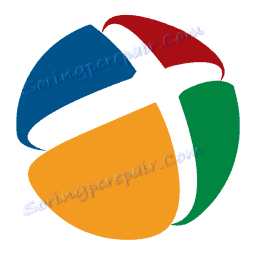
Preporučujemo da koristite DriverPack rješenje , Ovo je jedan od najboljih programa takve vrste, koji ima intuitivno sučelje i također ima pristup širokom rasponu softvera. Uvijek možete odabrati ono što vam je potrebno za instalaciju i što ne. Program će također stvoriti točka oporavka Prije nego što napravite promjene. Na našim stranicama možete pronaći korak po korak upute o tome kako raditi s DriverPackom. Samo slijedite donju vezu:
Pouka: Kako instalirati upravljačke programe na prijenosno računalo pomoću DriverPack Solution
3. metoda: Odabir upravljačkih programa prema ID-u
Svaki uređaj ima jedinstveni identifikator, koji se također može koristiti za pronalaženje upravljačkih programa. Prikladan je za uporabu kada sustav nije prepoznao uređaj. Pomoću Upravitelja uređaja možete saznati ID HP DeskJet F2180 ili možete koristiti sljedeće vrijednosti koje smo prethodno odredili:
DOT4USBVID_03F0&PID_7D04&MI_02&DOT4
USBVID_03F0&PID_7D04&MI_02
Sada samo trebate unijeti gornji ID na posebnu internetsku uslugu, koja je specijalizirana za pronalaženje upravljačkih programa za identifikator. Dobit ćete nekoliko verzija softvera za vaš uređaj, nakon čega će biti potrebno samo odabrati najnoviji softver za vaš operativni sustav. Ranije na našim stranicama već smo objavili članak u kojem možete saznati više o ovoj metodi.
Pouka: Potražite upravljačke programe prema ID-u hardvera

Četvrta metoda: Windows native alati
A zadnja metoda koju ćemo razmotriti prisilno je da pisač bude dodan u sustav pomoću standardnih alata za Windows. Ovdje ne morate instalirati dodatni softver, u kojem je glavna prednost ove metode.
- Otvorite "Upravljačku ploču" na bilo koji način poznat (primjerice pomoću kombinacije tipki Win + X ili unosom naredbe
controlu dijaloškom okviru "Run" ).![Prijavite se na upravljačku ploču]()
- Ovdje u odjeljku "Hardver i zvuk" pronađite odjeljak "Pregledaj uređaje i pisače" i kliknite na njega.
![Upravljačka ploča Prikaz uređaja i pisača]()
- Na vrhu prozora vidjet ćete gumb Dodaj pisač . Kliknite na njega.
![Uređaj i pisač Dodavanje pisača]()
- Sada pričekajte da se sustav skenirate i otkriju svi uređaji povezani s računalom. To može potrajati neko vrijeme. Kad na popisu vidite HP DeskJet F2180, kliknite na njega, a zatim kliknite "Dalje" da biste započeli s instalacijom potrebnog softvera. Ali što ako se pisač ne pojavljuje na popisu? Pronađite vezu "Potrebni pisač nije na popisu" pri dnu prozora i kliknite je na njemu.
![Posebne postavke spajanja pisača]()
- U prozoru koji se otvori odaberite opciju "Dodaj lokalni pisač" i kliknite gumb "Dalje" .
![Dodavanje lokalnog pisača]()
- Sljedeći korak je odabir priključka na koji je oprema povezana. Odaberite željenu stavku na odgovarajućem padajućem izborniku i kliknite "Dalje" .
![Navedite priključak za povezivanje pisača]()
- Sada u lijevom dijelu prozora morate odabrati tvrtku HP , a desno - model - u našem slučaju odaberemo klasični upravljački program serije HP DeskJet F2400 , budući da je proizvođač objavio univerzalni softver za sve HP DeskJet F2100 / 2400 series pisače. Zatim kliknite "Dalje" .
![Instalacija upravljačkog programa upravljačke ploče za HP DeskJet F2180]()
- Zatim morate upisati naziv pisača. Sve možete napisati ovdje, ali preporučujemo da i dalje zovete pisač kakav jest. Zatim kliknite "Dalje" .
![Upravljačka ploča Unosom naziva pisača]()
Sada samo trebate čekati do kraja instalacije softvera, a zatim provjerite njegovu izvedbu.
Nadamo se da vam ovaj članak pomaže, a vi ste shvatili kako odabrati pravi upravljački program za HP DeskJet F2180 pisač. A ako nešto još uvijek pođe po zlu - opišite svoj problem u komentarima i mi ćemo vam odgovoriti što je prije moguće.